Сначала в Windows Server, а теперь и в Windows 10 появилась современная файловая система REFS (Resilient File System), в которой вы можете отформатировать жесткие диски компьютера или созданные системными средствами дисковые пространства.
В этой статье — о том, что представляет собой файловая система REFS, о её отличиях от NTFS и возможных применениях для обычного домашнего пользователя.
Что такое REFS
Как уже было отмечено выше, REFS — новая файловая система, недавно появившаяся в «обычных» версиях Windows 10 (начиная с версии Creators Update ее можно использовать для любых дисков, ранее — только для дисковых пространств). Перевести на русский можно примерно как «Устойчивая» файловая система.
REFS была разработана для того, чтобы устранить некоторые недостатки файловой системы NTFS, повысить устойчивость, минимизировать возможные потери данных, а также работать с большим количеством данных.
Одна из главных особенностей файловой системы REFS — защита от потери данных: по умолчанию, на дисках хранятся контрольные суммы для метаданных или файлов. При операциях чтения-записи данные файлов сверяются с хранимыми для них контрольными суммами, таким образом, в случае повреждения данных есть возможность сразу «обратить на это внимание».
Изначально REFS в пользовательских версиях Windows 10 была доступна только для дисковых пространств (см. Как создать и использовать дисковые пространства Windows 10).
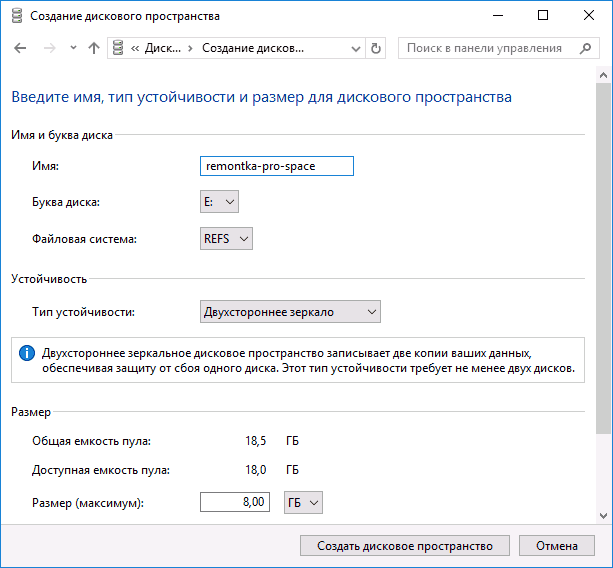
В случае с дисковыми пространствами её особенности могут быть наиболее полезными при обычном использовании: например, если вы создаете зеркальные дисковые пространства с файловой системой REFS, то при повреждении данных на одном из дисков, поврежденные данные сразу будут перезаписаны неповрежденной копией с другого диска.
Также новая файловая система содержит другие механизмы проверки, поддержки и исправления целостности данных на дисках, причем они работают в автоматическом режиме. Для обычного пользователя это означает меньшую вероятность повреждения данных в случаях, например, внезапного отключения питания при операциях чтения-записи.
Отличия файловой системы REFS от NTFS
Помимо функций, связанных с поддержкой целостности данных на дисках, REFS имеет следующие основные отличия от файловой системы NTFS:
- Обычно более высокая производительность, особенно в случае использования дисковых пространств.
- Теоретический размер тома 262144 экзабайта (против 16 у NTFS).
- Отсутствие ограничения пути к файлу в 255 символов (в REFS — 32768 символов).
- В REFS не поддерживаются имена файлов DOS (т.е. получить доступ к папке C:\Program Files\ по пути C:\progra~1\ в ней не получится). В NTFS эта возможность сохранялась в целях совместимости со старым ПО.
- В REFS не поддерживается сжатие, дополнительные атрибуты, шифрование средствами файловой системы (в NTFS такое есть, для REFS работает шифрование Bitlocker).
В настоящий момент времени нельзя отформатировать системный диск в REFS, функция доступна только для не системных дисков (для съемных дисков не поддерживается), а также для дисковых пространств, и, пожалуй, только последний вариант может быть действительно полезным для обычного пользователя, которого беспокоит сохранность данных.
Обратите внимание, что после форматирования диска в файловой системе REFS, часть места на нем сразу будет занято контрольными данными: например, для пустого диска 10 Гб это около 700 Мб.
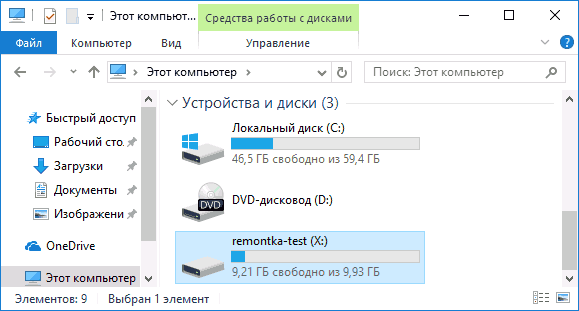
Возможно, в будущем REFS может стать основной файловой системой в Windows, однако на данный момент этого не произошло. Официальная информация по файловой системе на сайте Майкрософт: https://docs.microsoft.com/en-us/windows-server/storage/refs/refs-overview
~ 7 мин
322
Сложный
Статьи
Введение
25 марта 2025 года Microsoft заявила, что компания планирует сделать ReFS основной файловой системой для операционной системы Windows, оставив устаревшую NTFS в прошлом. Команда ServerFlow решила разобраться, действительно ли ReFS является лучшей альтернативой NTFS, сравним преимущества и недостатки этих файловых систем, а также объясним, почему NTFS уже не удовлетворяет требования вычислительных систем.
Что такое файловая система?
Прежде чем переходить к разбору преимуществ и недостатков ReFS и NTFS, стоит объяснить что скрывается под термином “файловая система”.
Файловая система — это алгоритм, который организует, хранит и управляет данными на SSD, HDD и облачных хранилищах. Основная задача файловой системы — превратить физическое пространство памяти в логическую иерархию, понятную как пользователю, так и операционной системе. На базовом уровне файловая система работает с двумя элементами: файлами и каталогами. Файловая система влияют на работу большинства программ и приложений. Например, среды Hyper-V не могут нормально функционировать без эффективной файловой системы, так как она оказывает значительное влияние на производительность виртуальных машин. Однако, функционал файловой системы гораздо шире — она также может отслеживать метаданные файла (название, размер, дата создания, права доступа), управлять свободным пространством, предотвращать фрагментацию данных, а также обеспечивать целостность информации через алгоритмы по типу журналирования, которое фиксирует изменения перед их внедрением. Современные файловые системы, такие как APFS (Apple), ZFS (Linux), ReFS и NTFS (Windows), внедряют продвинутые функции, такие как автоматическое создание снапшотов, дедупликацию данных, шифрование на уровне блоков и так далее. При этом, каждая ОС, будь то Windows, Linux, macOS, использует собственные форматы (FAT32, NTFS, exFAT, ext, HFS+), что иногда создает сложности в кросс-платформенной совместимости.
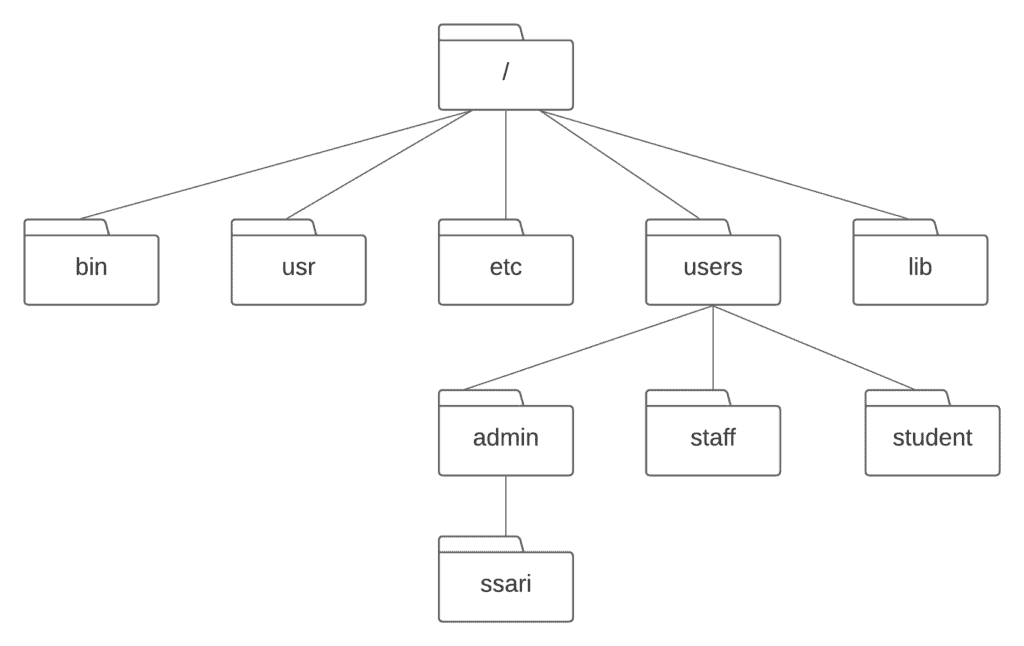
Базовая схема ветвления данных, которое организует файловая система. Источник: Baeldung.
Что такое NTFS?
Поскольку мы будем рассказывать о ReFS в контексте сравнения с привычной файловой системой Windows, нужно вспомнить, что из себя представляла файловая система NTFS.
NTFS (New Technology File System) — файловая система Microsoft, разработанная в 1993 году для Windows NT, заменившая устаревшие FAT и HPFS. Ее архитектура строится вокруг Master File Table (MFT) — централизованной базы данных, где каждая запись размером 1024 байта содержит метаданные файлов: имя, временные метки, права доступа через списки ACL и атрибуты вроде шифрования EFS или сжатия LZ77. Мелкие файлы (до 900 байт) хранятся прямо в MFT, избегая обращения к диску, а крупные разбиваются на кластеры — блоки от 512 байт до 64 КБ. Теоретически NTFS поддерживает кластеры размером 16 ЭБ (эксабайт), но на практике в операционных системах Windows 10-11 максимальный объем ограничен 256 ТБ, а размер файла — 16 ТБ.

Схема работы файловой системы NTFS. Источник: Immunocap.
Для обеспечения надежности NTFS использует журналирование метаданных с возможностью восстановления структуры после сбоев, но это не защищает само содержимое файлов. При аварийном отключении питания система анализирует журнал и откатывает незавершенные операции. Дополнительную устойчивость обеспечивают теневые копии, создающие снапшоты файлов через механизм Copy-on-Write. Шифрование файлов осуществляется по протоколу AES-256, а ключи защищаются сертификатами пользователя. Windows также позаботилась об оптимизации производительности NTFS — сжатие LZ77 экономит до 50% места для текстовых файлов, однако, это увеличивает нагрузку на процессор.
Совместимость NTFS сильно ограничена: в Linux чтение и запись обеспечивает драйвер NTFS-3G, но без поддержки EFS и жестких ссылок. macOS требует сторонних драйверов (Paragon NTFS) для записи, а игровые консоли и медиаустройства часто не распознают NTFS, опознавая только файловую систему exFAT. Система также не работает в DOS и старых версиях Windows (95, 98). Еще один минус NTFS — потоки данных могут быть уязвимы к внедрению скрытого вредоносного кода, которые интегрируются в системные файлы, невидимые для пользователя.
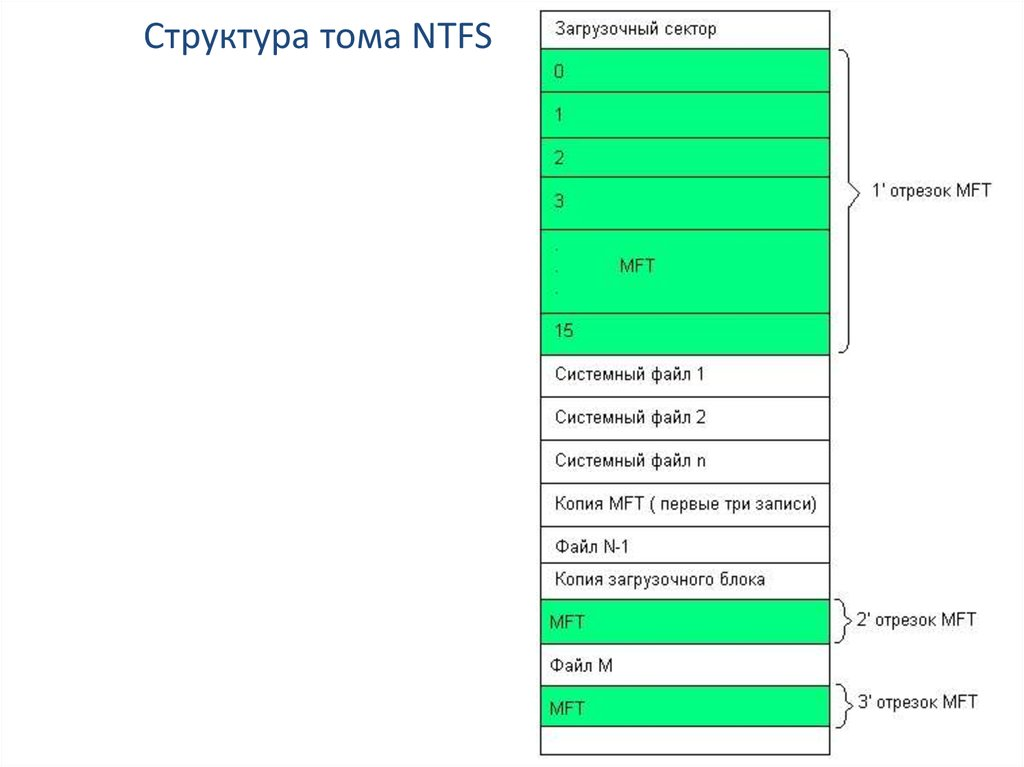
Схема, демонстрирующая структуру томов файловой системы NTFS. Источник: Immunocap.
Несмотря на это, NTFS долгое время оставалась стандартом для Windows и Windows Server благодаря балансу скорости, безопасности и функциональности. Однако, времена поменялись и недостатки файловой системы NTFS стали все ощутимыми из-за растущих требований десктопных устройств и серверных систем. Ввиду этого, впоследствии Microsoft начала рассматривать альтернативные файловые системы, которые больше подходили под современные стандарты, и в конечном итоге в 2012 году была разработана ReFS.
Подробнее о ReFS
ReFS (Resilient File System) — это файловая система от Microsoft, ранее известная как Protogon, которая была создана на основе исходного кода NTFS и впервые появилась в операционной системе Windows Server 2012. При создании ReFS, Microsoft ориентировалась на устранение недостатков файловой системы NTFS, а также на поддержку работы с экстремальными объемами данных, системами виртуализации и корпоративными хранилищами. Другими словами, файловая система ReFS, в отличие NTFS, была оптимизирована для работы с серверными инфраструктурами, для которых крайне важна высокая отказоустойчивость и широкие возможности масштабирования. Расскажем более подробно о всех преимуществах файловой системы ReFS в сравнении с NTFS:
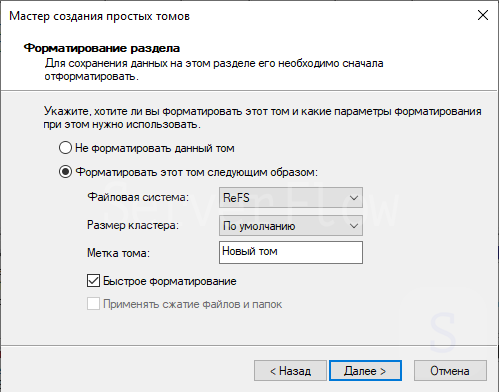
Переключиться на файловую систему ReFS можно через панель управления созданием томов диска.
Повышенная надежность
Главное преимущество ReFS — встроенные механизмы самодиагностики и самовосстановления. Каждый блок данных в этой системе сопровождается 64-битной контрольной суммой, которая хранится отдельно от основного содержимого блока. При каждом чтении файла ReFS проверяет целостность этих сумм. Если обнаруживается несоответствие (например, из-за сбоя диска или ошибки передачи), система автоматически пытается восстановить данные, используя зеркальные копии (при работе в связке с Storage Spaces) или резервные копии метаданных. В NTFS подобные ошибки часто требуют ручного запуска утилиты chkdsk, которая может «заморозить» работу системы на несколько часов, особенно в кластерах данных объемом в несколько ТБ. ReFS полностью устраняет необходимость простоев, выполняя восстановление в фоновом режиме без прерывания доступа к данным. Также ReFS отлично подходит для создания программно определяемых хранилищ (программные уровни RAID), которые увеличивают отказоустойчивость памяти, минимизируя возможность повреждения данных.
Широкие возможности масштабирования
ReFS заточена под обработку колоссальных объемов информации, что обеспечивается обновленной схемой ветвления. Максимальный размер файла в ней достигает 35 ПБ ( NTFS предлагает только 16 ТБ), а раздел может занимать до 262 144 ЭБ, что делает эту файловую систему особенно полезной в таких сферах, как обучение и инференс искусственного интеллекта, работа с большими объемами данных и сложнейшими научными вычислениями. Для сравнения: файловая система NTFS, созданная в эпоху, когда 1 терабайт казался фантастикой, сегодня сталкивается с ограничениями в распределении метаданных на массивах в десятки петабайт. Кроме того, ReFS, как и предшественник в лице NTFS, использует механизм Copy-on-Write. Он не только защищает данные от повреждения при сбоях, но и ускоряет создание снапшотов для виртуальных машин Hyper-V, сокращая время их развертывания на 40%.
Интеграция Storage Spaces
ReFS тесно интегрирована с Storage Spaces — технологией Microsoft для создания отказоустойчивых программно-определяемых хранилищ. В такой связке ReFS поддерживает тонкое выделение пространства, когда физическая емкость дисков выделяется по мере необходимости, а не резервируется заранее. Это позволяет эффективно управлять ресурсами в гибридных средах с SSD и HDD, динамически перемещая «горячие» данные на быстрые SSD-накопители. NTFS, напротив, требует фиксированного выделения места, что ведет к простаиванию дискового пространства и может стать критичным для работы серверной инфраструктуры. Еще одна уникальная черта ReFS — потоковая устойчивость к сбоям питания. При внезапном отключении энергии система гарантирует, что метаданные останутся в сохранности, а незавершенные операции записи откатятся до последней стабильной версии. В NTFS такие сбои часто приводили к повреждению данных и полной остановки всех операций. Поврежденные данные впоследствии нужно было восстанавливать вручную.
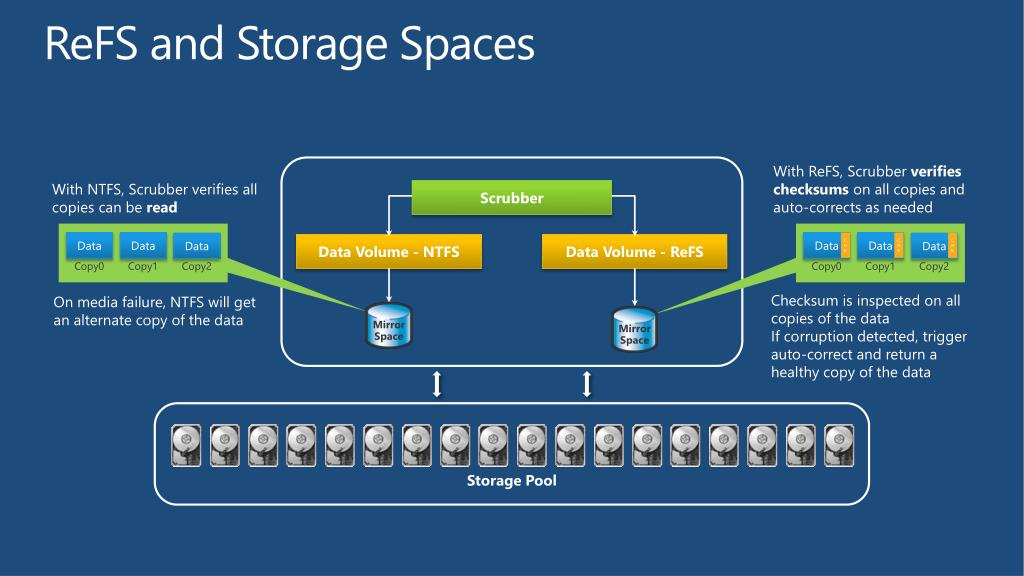
Схема работы ReFS совместно с технологией Storage Spaces. Источник: Slideserve.
Недостатки ReFS
Несмотря на прорывные возможности, ReFS не является универсальной заменой NTFS. ReFS не поддерживает следующие функции файловой системы NTFS:
- Поддержка файлов подкачки;
- Шифрование EFS;
- Краткие названия файлов;
- Расширенные атрибуты;
- Использование файловой системы на съемных накопителях;
- Дисковые квоты;
- Сжатие файловой системы.
Все это делает делает ReFS непригодной для некоторых legacy-приложений и менее полезной для пользователей ПК. Кроме того, ReFS нельзя использовать для загрузочных дисков в большинстве редакций Windows — ее применяют исключительно для хранения данных. Актуальные версии системы Windows Server в первую очередь ориентированы на корпоративные сценарии использования: кластеры файловых серверов, резервные хранилища с дедупликацией, СУБД вроде SQL Server и платформы для машинного обучения, где ReFS обеспечивает отказоустойчивость и масштабируемость. Для рядового пользователя, которому важны совместимость с внешними накопителями и привычные функции вроде сжатия папок, NTFS остается оптимальным выбором.
Помимо этого, технология Storage Spaces, будучи ключевым компонентом ReFS, негативно влияет на производительность системы, поскольку увеличивает нагрузку на центральный процессор и накопители данных. Особенно негативно работа Storage Spaces будет влиять на маломощные системы, где изначально присутствует недостаток вычислительных ресурсов и производительности. Ввиду этого, файловая система ReFS не получится использовать на ПК с устаревшими компонентами и небольшим количеством оперативной памяти, а также на большинстве пользовательских ноутбуков. Однако, компания Windows предусмотрела этот недостаток ReFS, добавив возможность отключить функцию Storage Spaces, тем самым позволяя использовать отказоустойчивую файловую систему как NTFS, не снижая производительность устройства. Еще один минус ReFS, который также применим и к NTFS — отсутствие прямой совместимости с Linux и MacOS. Это вовсе не удивительно — эти операционные системы являются давними конкурентами, поэтому вряд ли компании будут напрямую добавлять поддержку совместимости и остается надеяться только на энтузиастов среди пользователей.
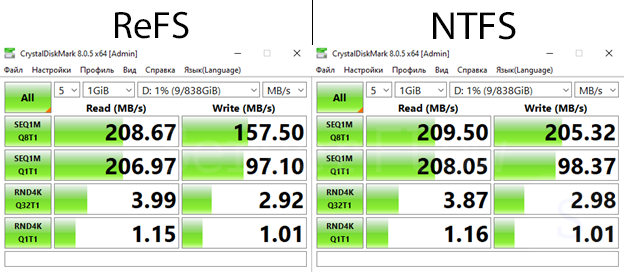
Сравнение производительности ReFS (первый скриншот) и NTFS (второй скриншот).
Сможет ли ReFC заменить NTFS?
Конечно, Microsoft позиционирует ReFS как полноценную замену NTFS, однако, пока что эти файловые системы должны сосуществовать друг с другом. Как мы выяснили, ReFS отлично оптимизирована для использования в коммерческих серверных инфраструктурах — она предлагает расширенные возможности для хранения больших объемов данных и в ней убраны все лишние функции, которые являются ключевыми для пользовательских устройств. В свою очередь, NTFS специально разработана для различных сценариев использования и частого применения в повседневных задачах. Ее функции делают ее более универсальной, поэтому она вполне эффективна как на десктопных, так и на серверных системах. Обе файловых систем хорошие в разных сферах, что доказывается тестированием в бенчмарке Phoronix — он показал, что ReFS продемонстрировала на 15% более высокую скорость записи больших файлов до 10 ГБ по сравнению с NTFS, но проигрывает на 20% при работе с тысячами мелких файлов. По этим причинам, Microsoft пока что не убрала NTFS из актуальных версий своих операционных систем, предоставив пользователям возможность переключаться между ReFS и NTFS при необходимости.

В Windows доступна функция выбора между файловыми системами ReFS, NTFS и exFAT.
Выводы
Несмотря на то, что ReFS появилась еще в 2012 году, эта файловая система все еще не готова для всеобщей интеграции, что во многом обуславливается тем, что ее возможности долгое время были избыточны. Но времена поменялись и ReFS с каждым годом становится более востребованной, и Microsoft, скорее всего, будут постепенно дополнять ее функционалом из NTFS, делая отказоустойчивую файловую систему ориентированной на более широкий круг пользователей. Поэтому вполне возможно, что уже в ближайшем будущем ReFS полностью вытеснит традиционную NTFS как с пользовательских OS Windows, так и с систем Windows Server.
Вы знаете, что Windows Phone использует NTFS? Почему большинство карт памяти и почти все USB-накопители по-прежнему используют старый-добрый FAT? Почему вы можете хранить полноразмерные HD-фильмы на некоторых флеш-накопителях и не можете на других? Почему некоторые устройства поддерживают только карты памяти SDHC до 32 ГБ, и что можно сделать, чтобы заставить их использовать 64 ГБ SDXC? Эти и многие другие вопросы связаны с типом файловой системы, используемой конкретным устройством хранения. Но как это связано с Windows?

Содержание
- Файловые системы Windows
- FAT32: Очевидный выбор
- NTFS: системный диск
- exFAT: лучшее, если поддерживается…
- ReFS: лучшее решение для сервера
- Сравнение файловых систем или какую файловую системы выбрать?
- Открытие файловых систем в Windows и восстановление данных
Файловые системы Windows
В начале истории персональных компьютеров (думаю, в эпоху текстовых DOS-боксов и дискет) единственной используемой файловой системой была FAT12. С появлением жестких дисков, способных хранить несколько мегабайт данных (да, именно мегабайт, а не гигабайт!) была разработана новая версия FAT под названием FAT16. Под эту файловую систему и разрабатывался Windows 95, получив лишь «апгрейд» в виде поддержки более длинных имен файлов. В Windows 98 Microsoft добавили поддержку еще одной новой версии FAT под названием FAT32 для поддержки больших жестких дисков (да, к тому времени мы уже начали измерять дисковое пространство в гигабайтах).
В параллельной вселенной Windows NT Microsoft все время использовала файловую систему новых технологий, или NTFS. Windows NT 4, Windows 2000, а затем Windows XP, Vista, Windows 7, 8, 8.1 и новые Windows 10 используют NTFS.
В еще одной параллельной вселенной – вселенной съемного хранилища вы можете выбирать между универсальным FAT32 (при этом столкнувшись с его ограничением в размерах файлов в 4 ГБ) и более новым, но не так широко поддерживаемым (из-за ограничений по лицензированию) exFAT. Кстати, exFAT используется в качестве файловой системы по выбору на всех картах SDXC емкостью 64 ГБ и более.
Итак, в настоящее время у нас есть три различных семейства файловых систем: древняя, но все же широко применяемая FAT32, новая NTFS и свежеразработанная, оптимизированная на основе Solid ExFAT. Какую из этих файловых систем использовать, и когда? И каковы различия между ними?
FAT32: Очевидный выбор
FAT32 по-прежнему остается единственной файловой системой, используемой в Windows 98 или Windows ME. FAT32 фактически является файловой системой выбора для карт памяти SD до 32ГБ включительно. Наконец, FAT32 часто используется для форматирования USB-накопителей, в том числе емкостью 64ГБ и выше.
Старичок FAT32… Его основные ограничения хорошо известны. FAT32 поддерживает работу с файлами размером не более 4 ГБ. Если кажется, что для одного файла это много, вспомните о том, что один видеоролик в формате HD занимает от 4,5 до 10 ГБ, и сразу станет понятно, насколько данное ограничение существенно в современных реалиях. Его другие ограничения включают в себя отсутствие надежной поддержки, абсолютное отсутствие контроля доступа, отсутствия шифрования, сжатия или отказоустойчивости.
Иначе говоря, это совершенно простая и легкая файловая система, которая подходит практически для любой портативной электроники с низкой производительностью, такой как цифровые камеры и видеокамеры, простые смартфоны, MP3-плееры и аналогичные устройства. Из-за его почтенного возраста и широкой популярности в Windows с 1997 года FAT32 поддерживается практически всей техникой, включая холодильник и кофеварку. Другими словами, если вы хотите носить с собой одно съемное запоминающее устройство и быть уверенным, что его можно использовать с любым подключаемым модулем, FAT32 – то, что вам нужно.
NTFS: системный диск
Однако ограничения FAT32 не позволят эффективно использовать ее в современных вычислительных средах. Отсутствие контроля доступа – это одно, абсолютное отсутствие ведения журнала и каких-либо намеков на отказоустойчивость – это другое. Ограниченный размер файла также является огромным минусом. В результате Microsoft представила новую файловую систему, которую они назвали файловой системой новых технологий, или NTFS.
В NTFS есть все, чего не хватает FAT. Мощные параметры контроля доступа? Пожалуйста. Отказоустойчивость и ведение журнала? Получите. Мгновенное сжатие и шифрование отдельных файлов, папок и целых томов диска? Конечно. Альтернативные потоки данных, повышенные меры безопасности, резервное копирование самой файловой системы и важных системных файлов и многие другие функции… Начиная с его первоначального выпуска в 1994 году, NTFS получала все новые обновления, в том числе, повышающие ее совместимость. Ее великолепный дизайн и простая реализация по-прежнему не имеют аналогов среди других файловых систем даже сегодня. Она достаточно универсальна для использования даже на смартфонах начального уровня под управлением Windows Phone 8 и 8.1. Но, если это такая отличная файловая система, почему ее не используют все и везде?
Как вы могли ожидать, NTFS не лишена недостатков. Разработанная еще в 1994 году для серверных операций, эта файловая система всегда требовала большой вычислительной мощности для поддержания своих многочисленных структур. Ее системные записи быстро растут, занимают драгоценное пространство и добавляют дополнительную нагрузку на эти устройства хранения, использующие флэш-память NAND. Наконец, если использовать что-либо, кроме больших жестких дисков, ее накладные расходы окажутся слишком велики, поэтому всеобщее признание система пока так и не завоевала. И последнее, но не менее важное: NTFS запатентована Microsoft, которые не желают открывать лицензии на эту файловую систему конкурентам.
exFAT: лучшее, если поддерживается…
Чтобы преодолеть ограничения FAT32 и уменьшить дополнительную нагрузку, оказываемую NTFS на носители на основе NAND, Microsoft разработала еще одну файловую систему под названием Extended FAT или exFAT. Эта файловая система в значительной степени основана на той же концепции, что и оригинальный FAT, только теперь она является настоящей 64-битной файловой системой без ограничения размера файла, существующего в FAT32. Именно поэтому exFAT используется как стандарт для больших SD-карт (стандарт SDXC требует, чтобы все SD-карты размером 64 ГБ и более были отформатированы с помощью exFAT). Поэтому, если вы покупаете 64-гигабайтную карту microSDXC, она будет работать на основе exFAT … и по этой причине она может не распознаваться вашим смартфоном или планшетом.
Причина, по которой exFAT не заменила древний FAT32 повсюду – платное лицензирование. В отличие от FAT32, которая бесплатна для всех без роялти, с производителей, которые хотят использовать exFAT на своих устройствах Microsoft взимает плату за лицензирование. В результате создатели телефонов Android, низкоуровневых Android-планшетов и дешевых камеры предпочитают сэкономить несколько центов стоимости устройств (в пересчете на единицу выпущенной техники) на лицензировании, предпочитая исключить exFAT из списка поддерживаемых файловых систем. В результате, если вы вставляете новую 64-гигабайтную микро SD-карту в такое устройство, карта, скорее всего, не будет распознана.
Можете ли вы самолично преодолеть это ограничение? В большинстве случаев да, и довольно легко. Просто подключите свою SD-карту к ПК через устройство чтения карт и отформатируйте ее с помощью … вы догадались… FAT32! Таким образом, вы потеряете возможность хранить на ней файлы размером более 4 ГБ, но ваша карта памяти, скорее всего, будет распознана и будет бесперебойно работать на устройстве Android, которое по техническим характеристикам вроде как и не должно поддерживать SD-карты емкостью более 32 ГБ.
(Обратите внимание, что некоторые устройства могут быть слишком старыми, чтобы распознавать карты памяти SDXC чисто физически. Да, таковые не производятся вот уже несколько лет, но выпущенные ранее устройства могут по-прежнему не поддерживать карту SDXC независимо от того, с какой файловой системой она поставляются)
Однако минуточку… Windows Phone – это ОС Microsoft, так не будут ли устройства Windows Phone поддерживать exFAT по умолчанию? Так и есть! Windows Phone 8 и 8.1 действительно поставляются со встроенной поддержкой exFAT, бесплатной для производителей, которые хотят выпускать устройства для платформы Windows Phone. Microsoft предлагает бесплатную лицензию exFAT в рамках своего «пакета стимулирования», призванного побудить большее число производителей присоединиться к платформе Windows Phone.
Наконец, все или почти все планшеты с операционной системой Windows RT и полной версией Windows 8 или 8.1 поддерживают exFAT и распознают 64-ГБ и более крупные SD-карты без труда.
ReFS: лучшее решение для сервера
Еще одной отличной файловой системой является ReFS. Изначально она была добавлена в Windows 10 по умолчанию, однако позже ее убрали. Одной из причин является то, что ReFS вполне способна заменить файловую систему NTFS, так как с самого начала ReFS была призвана исправить её недостатки.
Немного позже компания Microsoft оценила потенциал ReFS и ее модернизировали под нужды Windows Server, удалив некоторые функции, которые использовались для обычной Windows.
Таким образом, получилось, что NTFS осталась основной файловой системой обычной Windows, а ReFS переехала в Windows Server чтобы обеспечить более быструю работу серверов и новые возможности.
Несмотря на все это, пользователи настольной версии Windows могут без проблем открывать ReFS накопители, но возможность создать ReFS диск при помощи встроенных средств отсутствует.
Но в чем же особенности файловой системы ReFS?
Начать, пожалуй, стоит с постоянной проверки контрольных сумм. Благодаря этому значительно возрастает уровень защиты данных от повреждения, так как файловая система автоматически обнаруживает и исправляет проблемы с некорректными данными.
Еще появилась возможность быстрого масштабирования данных без падения скорости работы.
В ReFS реализована технология copy-on-write, благодаря чему риск потери данных во время переноса сведен к минимуму.
ReFS отлично подходит для клонирования виртуальных машин за счет более быстрого создания фиксированных виртуальных жестких дисков (VHD). Таким образом получается сэкономить немало времени.
В ReFS было уделено большое внимание работе в зеркальными томами. Восстановление поврежденных данных на зеркальном диске (томе) происходит в разы быстрее чем в других файловых системах.
Постоянный анализ ReFS самой себя избавляет от нужды периодического сканирования диска на наличие ошибок и битых секторов. Все проблемы находятся и исправляются автоматически в реальном времени.
Помимо этих нововведений можно также отметить базовые, такие как увеличенный размер одного тома (до 262144 экзабайт) и возможность использовать до 32768 символов в пути файла, а также поддержку шифрования BitLocker (хотя, в настоящее время поддерживается только этот метод шифрования).
Таким образом получилось, что обычный пользователь не реализовал бы многие из них по ненадобности, в то время, как для сервера это базовые необходимые вещи.
В то же время у файловой системы ReFS есть несколько недостатков в виде отсутствия поддержки сжатия файловой системы, жестких ссылок, транзакций, укороченных имен, которые используются для взаимодействия со старым ПО, отсутствие квот и уровней хранилища, а также отсутствие поддержки дедупликации данных. Несмотря на это, файловая система ReFS это лучшее решение для пулов серверных носителей, где важно безопасное хранение большого количества данных.
На последок, хотелось бы сказать, что в сети интернет появляется все больше слухов о том, что в ближайшем будущем будет создана еще одна версия файловой системы ReFS, полностью адаптирована для работы на настольных версиях Windows, которая сможет ускорить работу компьютера и полностью заменит NTFS.
Сравнение файловых систем или какую файловую системы выбрать?
Не существует файловой системы, которая была бы идеальной и обладала только одними преимуществами. Каждая файловая система приносит какие-то свои функции, принося в жертву другие. Именно поэтому, при выборе файловой системы для накопителя, в первую очередь следует ориентироваться на то, где именно накопитель будет использоваться и что именно вы хотите получить.
Если речь идет о переносе файлов большого размера лучше всего отказаться от использования файловой системы FAT (16, 32), так как они не поддерживают хранение файлов больше 4 ГБ. В таком случае, если вы используете операционную систему Windows, вам лучше обратить внимание на файловую систему exFAT.
То, как именно вы планируете использовать ваш накопитель тоже играет огромную роль. К примеру, если накопитель используется для переноса данных с одного компьютера на другой – лучше использовать NTFS или exFAT, так как их поддерживает большинство операционных систем и у вас не будет возникать проблем с совместимостью.
Если же речь идет об использовании на серверах или NAS системах – есть смысл обратить внимание на ReFS, UFS, ZFS. Тут многое зависит от типа сервера и в какой отрасли он используется, так как каждая из этих файловых систем обладает своими преимуществами и недостатками. Больше информации об этих файловых системах вы можете найти в статьях «ReFS – и восстановление данных», «UFS – преимущества и недостатки», «ZFS – особенности работы, преимущества и недостатки».
Если же речь идет об использовании операционной системы Linux – то для нее наиболее предпочтительным вариантом будет ext4, так как она поддерживается на уровне ядра и достаточно производительна для большинства задач.
Открытие файловых систем в Windows и восстановление данных
По умолчанию операционная система Windows поддерживает только такие файловые системы как FAT, NTFS и exFAT. Но если вы использовали ваш накопитель в другой операционной системе, которая использует, к примеру, Btrfs или UFS, тогда у вас возникнут проблемы с открытием такого накопителя в Windows. А поскольку Windows является самой популярной системой – необходимость открыть диск, отформатированный в «чужой» для Windows файловой системе возникает довольно часто. Ну и нельзя не упомянуть, к примеру, что многие телевизоры используют в своей работе файловую систему ext3, которая не поддерживается в Windows.
К счастью есть простое решение как быстро и без проблем открыть такой накопитель в Windows. Речь идет о программе RS Partition Recovery, которая проста в использовании и не требовательна к ресурсам компьютера.
Кроме того, RS Partition Recovery поддерживает ВСЕ современные файловые системы, такие как FAT, NTFS, exFAT, Ext2,3,4, UFS, Btrfs, ReFS, APFS, HFS+, XFS, ReiserFS, HikvisionFS.

Просто подключите ваш накопитель и извлеките нужные данные.
Однако самое важное преимущество RS Partition Recovery заключается в возможности восстановления утерянных данных.
Зачастую бывает, что при подключении накопителя с файловой системой, не знакомой Windows сразу же выскакивает окно с предложением отформатировать диск. Но наихудшим является тот факт, что нередко из-за того, что Windows не знает, как правильно работать с диском — она может повредить логическую структуре диска и сделать данные нечитаемыми.
Ну и нельзя исключать человеческий фактор, так как чаще всего именно действия пользователя приводят в потере ценной информации.
Во всех этих случаях RS Partition Recovery станет отличным помощником, который благодаря интуитивно-понятному интерфейсу и встроенному помощнику восстановит ваши данные в несколько кликов.
Часто задаваемые вопросы
Windows использует четыре основных типа файловых систем: exFAT, FAT32, NTFS и ReFS. NTFS — это наиболее распространенная файловая, FAT32 — это старая файловая система, соответственно exFAT — новая версия FAT32, которая разработана для использования на внешних устройствах хранения, таких как USB-накопители. ReFS — спроектирована для использования на серверах и имеет улучшенную поддержку больших файлов, дисков и производительность, чем NTFS
Для большинства компьютеров, используемых для повседневных задач, лучше всего подходит файловая система NTFS. Если у вас компьютер с большим количеством дискового пространства и вы храните большие файлы, используйте ReFS.
Изменить файловую систему диска можно только с помощью форматирования носителя. Это можно сделать из Проводника, Диспетчера дисков и командной строки.
Легче всего восстановить данные с файловой системы NTFS. Это связано с тем, что файловая система NTFS имеет более сложную структуру, которая позволяет хранить больше метаданных о файлах. Эти метаданные могут быть использованы для восстановления файлов, даже если они были повреждены или удалены.
Накопительное обновление Creators Update, привнёсшее в систему Windows 10 много новых возможностей, в их числе реализовало официальную поддержку современной файловой системы REFS — преемницы NTFS, ныне используемой в операционных системах от Microsoft. Особой шумихи этот факт не вызвал, поскольку REFS – далеко не новая наработка софтверного гиганта. Её и раньше можно было использовать в среде Windows 10, но только для создаваемых средствами системы дисковых пространств (программных RAID). Для обычных разделов диска эта возможность не предусматривалась, однако её и в Windows 10, и в Windows 8.1 (в 64-битных редакциях) можно было реализовать путём ручной правки системного реестра или внесения изменений с помощью REG-файлов, выложенных на форумах для компьютерных гиков.
Что это за файловая система, чем она отличается от NTFS, каковы её реальные выгоды для обычных пользователей, и к каким сюрпризам нужно быть готовым при работе с ней – обо всём этом ниже.
{banner_google1}
REFS – это аббревиатура от Resilient File System, что по-русски обозначает отказоустойчивая файловая система. Это, как упоминалось выше, преемница NTFS, но пока что в далёком, плохо обозримом будущем. Новая файловая система компанией Microsoft представлена миру ещё в 2012 году. Все эти годы она проходила «обкатку» на серверных редакциях Windows, начиная с версии Server 2012. 6 лет её тестирования привели лишь к скромной участи быть альтернативой для несистемных разделов диска в последней версии клиентской операционной системы. Впрочем, если взглянуть на историю внедрения NTFS, получается, что в случае с REFS всё идёт своим чередом. Ведь NTFS на клиентские Windows компания Microsoft внедряла долгих 7 лет.
Новая файловая система – не просто преемница NTFS, она базируется на последней, но устраняет её недостатки и открывает новые возможности. Ключевая особенность REFS – отказоустойчивость, защита от потери данных, что обеспечивается рядом механизмов поддержки их целостности. Microsoft настолько уверена в своей наработке, что для отформатированных в REFS разделов диска даже убрала из их свойств возможность запуска проверки на предмет наличия ошибок файловой системы.

От NTFS новая файловая система унаследовала:
- Списки контроля доступа ACL;
- Журнал USN;
- Символьные ссылки;
- Точки монтирования, соединения и повторной обработки;
- Технологию шифрования BitLocker.
В REFS упразднены невостребованные возможности NTFS:
- Шифрование на уровне файлов EFS;
- DOS-совместимые короткие имена файлов 8.3;
- Жёсткие ссылки;
- Дисковые квоты.
В числе возможностей REFS, отсутствующих у NTFS:
- Предотвращение потери данных – сведение к минимуму случаев возникновения ошибок файловой системы, изоляция повреждённых секторов, профилактические меры во избежание повреждения данных;
- Как заверяют разработчики, увеличенная производительность;
- Оперативное проведение проверки дисков на предмет наличия ошибок;
- Прочие возможности, приведённые ниже в таблице сравнения с NTFS.

Что из описанных выше преимуществ есть хорошо для обычных пользователей? Которым и предельные возможности NTFS кажутся астрономическими за неимением возможности реализовать их.
Увы, в сухом остатке получим только возможность больше не томиться в ожидании, наблюдая на экране предзагрузки мельтешащие циферки прогресса проверки файловой системы на ошибки, если работа Windows завершится некорректно. Ну и ещё меньшую вероятность потери ценных данных. Меньшую, но не 100%-ную. Отказоустойчивая файловая система – это очень хорошо, но она, естественно, решает только свои проблемы. Какая-бы файловая система ни использовалась, пользовательским данным по-прежнему угрожает теоретическая вероятность выхода из строя жёсткого диска, упредить которую – задача самих пользователей. Конечно, REFS может решить эту задачу за пользователей, но только в рамках использования технологии дисковых пространств и создания пула носителей по типу зеркального RAID 1 (как минимум).

В этом случае связка «надёжная файловая система + надёжное хранилище», бесспорно, даст наибольшие гарантии. Вот только что такого ценного должно храниться на диске обывателя, чтобы он заморачивался и финансово вкладывался в RAID вне зависимости от технологии его реализации?
А что же с заявленным улучшением производительности REFS? Это в большей степени касается использования той самой технологии дисковых пространств. Новая файловая система изначально предусматривает запись данных на более быстрый жёсткий диск. А во время простоя компьютера большие файлы будут перемещаться на более медленный жёсткий диск.
На что могут рассчитывать обычные пользователи, на борту компьютера которых установлен единственный HDD? Увы, ни на что. В ходе тестирования REFS и её сравнения с NTFS на обычном разделе HDD улучшений в производительности отметить не удалось. В одинаковых условиях тестирования – с одним и тем же размером тестового файла, с одинаковым числом циклов чтения и записи, на одном и том же разделе диска — программа Crystal Disk Mark зафиксировала примерно одинаковые показатели. Значимые для быстродействия случайные чтение и запись мелких файлов у REFS на мизер превысили скорости NTFS.

Повторное тестирование файловых систем проводилось в других условиях – с большим размером тестового файла, с большим числом циклов чтения и записи, с самым медленным разделом HDD. Здесь у REFS и вовсе в целом наблюдался спад производительности.

А это значит, что новая файловая система никак не оптимизирована с целью уменьшения числа движений головок HDD. И, соответственно, никак не решит проблемы винчестеров, давно уже просящихся остаться в прошлом компьютерных технологий.
Но по части производительности есть и хорошие новости, правда, не совсем для обычных пользователей, скорее для продвинутых, работающих с гипервизором от Microsoft Hyper-V. Если виртуальные машины расположить на разделе, отформатированном в REFS, процессы их клонирования и слияния с контрольными точками будут проходить в разы быстрее. Поскольку для новой файловой системы достаточно записать новые метаданные и сослаться на записанные на диске данные, но не проводить их физическое копирование.
Также REFS умеет быстро записывать в большой файл нули, а это значит, что при создании виртуальных дисков с фиксированным размером нужно будет подождать несколько секунд, а не минут, как это происходит в NTFS. И это весомый прорыв. NTFS не только долго создаёт фиксированные виртуальные диски, она ещё и нагружает HDD, не давая возможности параллельно работать с другими программами. При тестировании создания 60-гигабайтного VHD-файла фиксированного размера на разделе с REFS этот процесс занял 1 секунду. Тогда как на разделе с NTFS создание точно такого же VHD-файла длилось почти 7 минут с загрузкой диска на 99%.
Предполагается, что эти возможности будут реализованы и при работе с виртуальными машинами VMware и VirtualBox.
С плюсами REFS разобрались, а что же с недостатками? Они есть, но если Microsoft примет решение по активному внедрению новой файловой системы, часть недостатков со временем устранится. Пока что же имеем то, что имеем — REFS:
- Можно использовать только для несистемных разделов диска, а для раздела с Windows – нельзя;
- Можно использовать только для внутренних носителей, а для внешних – нельзя;
- В неё нельзя преобразовать NTFS-раздел без потери данных, только форматировать, что обуславливает необходимость временного переноса данных куда-то;
- С ней работают не все сторонние программы, в частности, это касается реаниматоров удалённых данных.
Ну и главный сюрприз: друзья, узнаёте версию Windows?

А эту?

Вот так и храни данные в новых файловых системах. Не то что Windows 7, даже Windows 8.1 не видит раздел с REFS. В случае с Windows 8.1 была совершена попытка дать шанс новой файловой системе быть распознанной, и в системный реестр внеслась правка, которая обеспечила поддержку REFS. Но реализовалась только возможность форматирования новых разделов в среде Windows 8.1.

Наряду с отформатированным в REFS новым разделом старый раздел, форматирование которого в ту же REFS осуществлялось в среде Windows 10, по-прежнему остался значиться как не распознанный.

Ещё один неприятный сюрприз, но на фоне предыдущего он кажется таким малозначимым.

Сыровато, конечно… Впрочем, а было ли когда-то по-другому с интеграцией новинок от Microsoft?
Использовать или нет новую файловую систему от Microsoft, друзья, решайте сами. Дам лишь совет на случай, если что-то случится с ценными данными: восстановить их поможет программа R-Studio, её разработчиком заявлена поддержка REFS.
Форматирование раздела в REFS осуществляется только из проводника Windows 10, а также в командной строке.
Выбираем пустой раздел, в контекстном меню кликаем «Форматировать».

Из перечня доступных файловых систем выбираем, соответственно, REFS.
